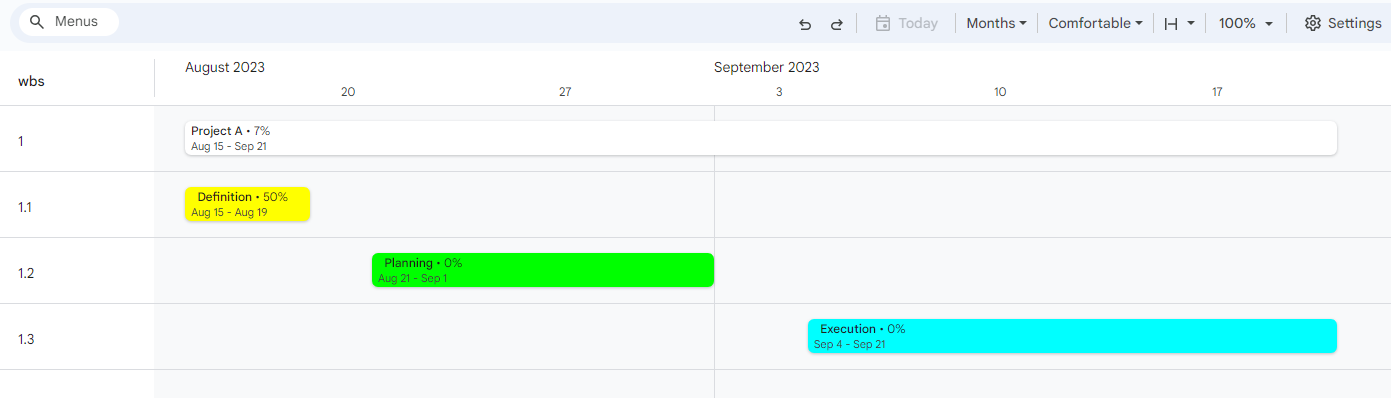Conteúdo da página
Exemplos de aplicação do ProjectSheet
Como um complemento do Planilhas Google, o ProjectSheet pode ser usado para um ambiente de projeto específico usando a funcionalidade do Planilhas Google e do Google Drive.
Planejamento anual
Um plano anual é um plano operacional que indica metas e objetivos específicos para o próximo ano. Geralmente inclui um plano detalhado descrevendo quais atividades serão realizadas, quando e por quem.
Com a versão Pro, você pode criar um cronograma em cascata para ver se todas as atividades são viáveis no tempo. Os eventos são definidos para uma data fixa. Definir a escala de tempo de Gantt na barra lateral para números de semana , onde uma coluna é uma semana, fornece uma visão geral clara de quando as atividades precisam ser realizadas.
As cores dão às tarefas um significado especial. A cor de fundo de uma descrição de tarefa é passada para a barra de Gantt correspondente depois de usar Atualizar na barra lateral. O progresso também pode ser rastreado com cores, se ativado nas configurações.
O plano anual pode ser compartilhado no Google Drive com as partes interessadas para visualização ou edição. Cada editor requer uma licença Pro , por conta ou para todo o (sub)domínio. Os visualizadores não precisam instalar o ProjectSheet.
Data e hora
ProjectSheet Pro combina as datas de início e término com o tempo, ao contrário de somente data como na versão gratuita. Você pode ver a hora de uma célula combinada de data e hora na barra de fórmulas da planilha. O tempo é baseado em 24 horas para um dia útil completo para poder trabalhar com dias de duração de tarefas decimais. No exemplo abaixo, temos uma duração de 2,5 dias, resultando em um horário de término de 12:00.

Para converter a hora em seu próprio período de trabalho em um dia, insira uma coluna para conter a hora por coluna de data de início e data de término . Nessas colunas Hora de início e Hora de término, você adiciona fórmulas de célula para obter a parte do tempo e fazer a conversão de tempo:
= start_time / 24 + MOD(referência à célula na coluna data-hora na mesma linha, 1) * working_hours / 24
É melhor formatar as colunas inseridas como hora e manter a coluna original formatada como data.
Veja o exemplo abaixo para start_time=9 e working_hours=8.
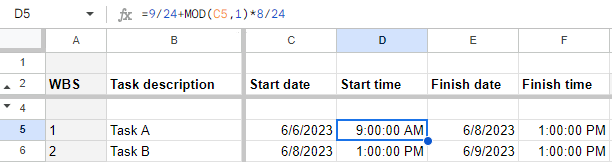
Visualização da linha do tempo
O Planilhas Google tem uma função para criar uma planilha dedicada com uma visualização gráfica da linha do tempo . Esta exibição de linha do tempo pode ser útil para apresentar o gráfico de Gantt do ProjectSheet como uma alternativa mais gráfica para sua equipe de projeto ou cliente.
A planilha Timeline está disponível no menu Inserir do Planilhas Google na maioria das edições (pagas) do Google Workspace. A visualização da linha do tempo precisa estar vinculada às tarefas na planilha Agenda de Tarefas . As tarefas são representadas como cartões com a descrição da tarefa e os detalhes da tarefa, como o progresso. Os cartões são posicionados ao longo de uma escala de tempo com base na data de início e término de cada tarefa.
Na exibição Timeline, você precisa selecionar as colunas relevantes, incluindo o cabeçalho . Essas colunas podem ser usadas para personalizar a exibição . Os cartões podem ter a cor de uma coluna na planilha Agendamento de Tarefas, como Descrição da Tarefa ou Andamento. Os cartões podem ser agrupados, com base em uma coluna. Alterações na planilha de Agendamento de Tarefas são atualizadas automaticamente na Linha do Tempo.
planejamento paramétrico
Usar parâmetros para calcular uma programação tem muitas vantagens. Em vez de fazer uma estimativa para cada entrega, você descreve entregas semelhantes com parâmetros relevantes. Com base nesses parâmetros, você calcula a quantidade necessária de trabalho ou material. Você pode otimizar os parâmetros ao longo do tempo, com base na experiência.
Um exemplo em que o planejamento paramétrico pode ser usado é o planejamento de implantação . Se a distribuição consistir em produtos semelhantes em configurações específicas, você poderá usar os parâmetros de configuração para calcular o trabalho estimado.
No ProjectSheet Pro , o planejamento paramétrico é realizado inserindo uma coluna para cada parâmetro na planilha de Agendamento de Tarefas, veja o exemplo abaixo.
As células na coluna Dias têm uma fórmula de célula referente aos parâmetros A e B na frente dela. Depois de inserir valores para esses parâmetros, você precisa executar uma atualização na barra lateral para atualizar a programação e o gráfico de Gantt. Observe que uma fórmula de célula será removida pelo Planilhas Google quando você inserir um valor na célula.
Como alternativa, você pode calcular as horas de trabalho a partir dos parâmetros. Para vincular as horas de trabalho aos dias de duração e aos recursos atribuídos, defina a configuração Horas de trabalho para dividir as horas de trabalho entre os recursos e vincular dias e horas de trabalho .